¿Cómo puedo usar la función Cancelación activa de ruido en los Galaxy Buds Live?
Los Galaxy Buds Live son ideales para la vida cotidiana, ya que reducen las interrupciones innecesarias y, a la vez, te permiten escuchar sonidos importantes como voces y anuncios. La Cancelación activa de ruido o ANC, como la llamamos, de tipo abierto brinda la posibilidad de escuchar mejor sin aislarse.

Antes de intentar las siguientes recomendaciones como posible solución, asegúrate de verificar que el software de tu dispositivo y las aplicaciones relacionadas estén actualizados con la última versión. Descubre cómo actualizar el software de tu dispositivo móvil con los siguientes pasos:
Paso 1. Ve a Conf. > Actualización de software.
Paso 2. Selecciona Descargar e instalar.
Paso 3. Sigue las instrucciones que aparecen en pantalla.
Disfruta la función para cancelar el ruido activamente
Si quieres escuchar música o aislarte de un ambiente ruidoso, usa la Cancelación activa de ruido en tus Galaxy Buds Live. Puedes bloquear los sonidos externos ruidosos que te rodean para concentrarte mejor, sin necesidad de subir el volumen.
Usa la cancelación activa de ruido cuando quieras evitar distracciones, como cuando quieres escuchar música. Dentro de los Galaxy Buds Live hay bocinas calibradas, que fueron creadas especialmente para reproducir todo tipo de sonido. A su vez, el conducto de aire permite que ingrese la ventilación fácilmente, para que puedas sentir la vibración de cada pulso. Con ANC de tipo abierto hay menos ruido. Ahora puedes concentrarte mejor en lo que estás escuchando. ANC filtra los sonidos graves, pero permite el ingreso de los sonidos agudos como las voces humanas.
Nota: Si el micrófono y la parte que lo rodea (el micrófono externo mientras los audífonos están en uso) están cubiertos completamente, puede haber retorno cuando se activa la función Cancelación activa de ruido.
Controles simples, solo presiona y mantén
Como mencionamos antes, puedes reducir interrupciones innecesarias sin perderte lo importante mediante los controles que se activan presionando una vez. Solo debes mantener presionado por un segundo. Luego, se activará la Cancelación activa de ruido y así se bloquean los sonidos externos del ambiente. Si quieres desactivar la función, intenta mantener presionados tus Galaxy Buds Live una vez más por un momento.
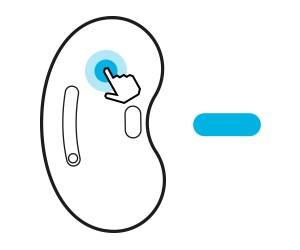
Nota: Para activar la función con los audífonos, asegúrate de que la función preestablecida para mantener presionado esté configurada para cancelación de ruido y luego mantén presionado el audífono.
Paso 1. Descarga la aplicación Galaxy Wearable en el dispositivo móvil y ábrela.
Paso 2. Selecciona el modo Cancelación activa de ruido para encenderlo.
Nota:
- Si no aparece la ventana emergente, actualiza la aplicación SmartThings a la última versión.
- La ventana emergente de conexión aparecerá solamente en los dispositivos móviles de Samsung que tengan Android 7.1.1 o posterior y que tengan instalada la aplicación SmartThings.
- Si los audífonos no se conectan a un dispositivo móvil, la ventana emergente de conexión no aparece, o tu dispositivo móvil no puede encontrar los audífonos, mantén presionado el panel táctil de los audífonos mientras los estés usando para entrar manualmente al modo de asociación Bluetooth.
- Cuando conectes los audífonos con un dispositivo móvil que se ha ingresado a una cuenta Samsung, la información de asociación de los audífonos estará sincronizada con el resto de los dispositivos móviles que usen la misma cuenta de Samsung y no es necesario asociarlos desde un primer momento.
Preestablece la función mantener presionado para ANC
Puedes seleccionar la función preestablecida mantener presionado para cada audífono a fin de activar funciones de manera rápida y conveniente. Para preestablecer la función,
Paso 1. Abre la aplicación Galaxy Wearable y selecciona Controles táctiles.
Paso 2. Haz clic en Derecho o Izquierdo bajo Mantener presionado y selecciona Cancelación activa de ruido.
Con los Galaxy Buds Live con diseño de tipo abierto, mientras está activa la función de Cancelación activa de ruido, es posible que sientas algunos sonidos más altos cuando los audífonos no están colocados correctamente o según el ambiente que te rodee. Si están ajustados correctamente, tendrás el mejor sonido y la cancelación activa de ruido.
Solución 1. Asegúrate de que el ajuste y la dirección sean correctos
- Verifica la orientación de cada audífono y ubica el extremo inferior (bocina) en la dirección de la parte inferior de la oreja.
- Debes ubicar los extremos inferior y superior en las partes correspondientes de la oreja y luego ajustar los audífonos para acomodarlos.
- Asegúrate de colocar el audífono derecho e izquierdo en la oreja correcta, con la bocina apuntando hacia adentro.

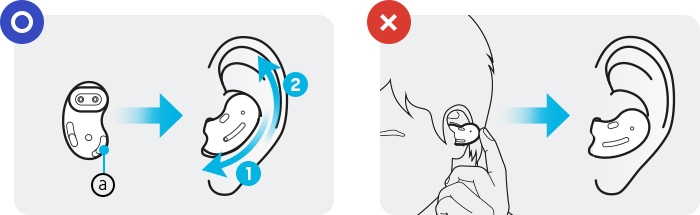
Solución 2. Mantén los audífonos limpios luego de usarlos
Si se junta cera o suciedad en la bocina y el conducto de aire, el sonido puede ser diferente en uno de ambos audífonos o la calidad de sonido puede verse afectada. Remueve la cera o suciedad con un cepillo suave, seco y limpio, hisopos u otras herramientas.
- Usa una tela suave y seca para limpiar los audífonos luego de usarlos.
- Mantén los audífonos secos. Evita que los audífonos se mojen o que les entre líquido.
- Limpia los audífonos regularmente para evitar que se junte cera o suciedad en la bocina y el conducto de aire.
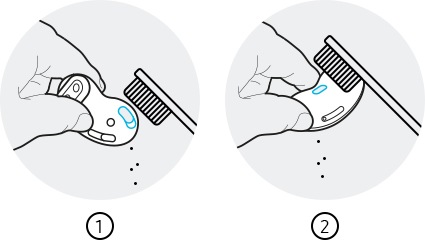
Solución 3. Actualiza el software a la última versión
Asegúrate de tener instalada la última versión de la aplicación Galaxy Wearable en el dispositivo móvil, el software del dispositivo móvil y el software de los Galaxy Buds Live. Para garantizar la mejor experiencia, te recomendamos que actualices cada software, incluso la aplicación Galaxy Wearable, a la última versión.
Actualización del software de los audífonos
Actualiza el software de tus audífonos a través del servicio de Firmware over-the-air (FOTA).
Inicia la aplicación Galaxy Wearable en el dispositivo móvil y selecciona Actualización del software de los audífonos.
• Descárgala e instálala: Busca e instala las actualizaciones manualmente.
• Última actualización: Accede a la información de la última actualización del software.
Para actualizar el software de tu dispositivo móvil,
Paso 1. Ve a Conf. > Actualización de software.
Paso 2. Selecciona Descargar e instalar.
Paso 3. Sigue las instrucciones que aparecen en pantalla.
Nota: Si el problema persiste a pesar de los consejos mencionados anteriormente, contacta al Soporte telefónico de Samsung con el dispositivo y sigue las indicaciones correspondientes.
Si percibes un funcionamiento inusual en los dispositivos móviles, tablets o wearables de Samsung, puedes enviarnos una consulta a través de la aplicación Samsung Members.
Así podremos ver en detalle lo que está ocurriendo. La información es anónima y solo se almacena durante la investigación. Conoce más acerca de enviar un informe de error en 'Cómo usar la aplicación Samsung Members'.
Nota: Es posible que las pantallas del dispositivo y el menú varíen en función del modelo del dispositivo y la versión del software.
Gracias por tus comentarios
Por favor, responde todas las preguntas.



